2018年 12月24日 更新
アクションをフル活用するためのextension
Photoshop上で開いたドキュメントを一括でアクション処理するバッチ機能を拡張したようなextensionです。登録できるアクションが三つに増えて、各種条件によって処理の内容を 変える事ができます。なのでより柔軟なアクションの一括処理が可能です。
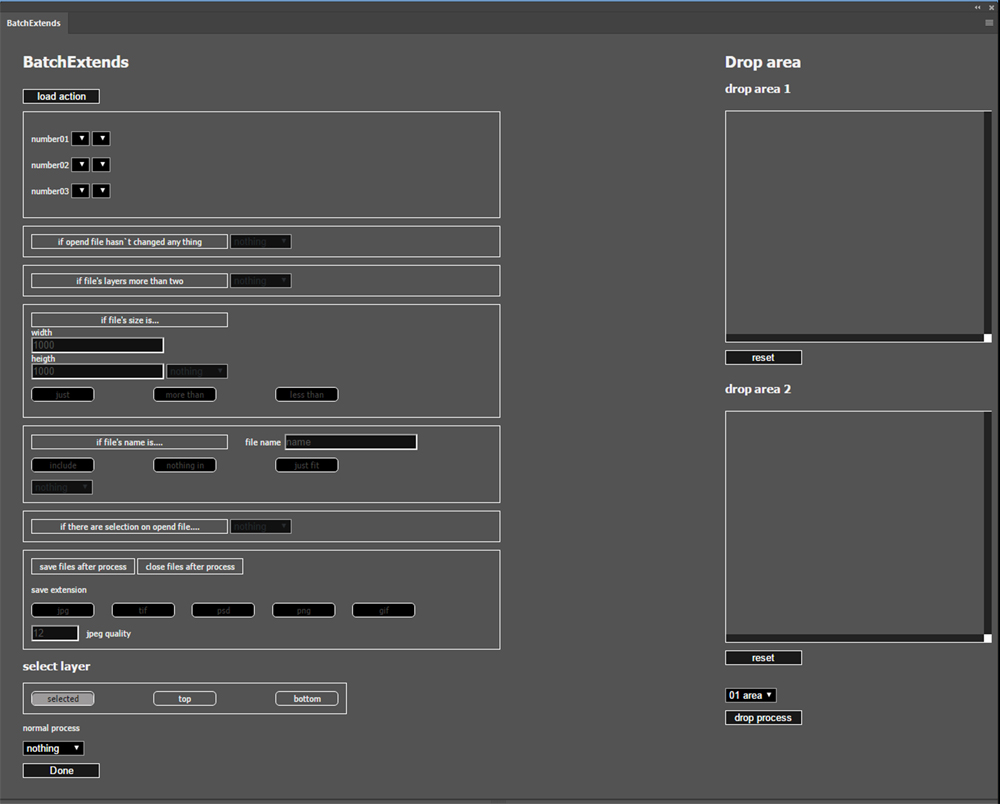
使用方法
最初にload actionのボタンを押してアクションを読み込みます。アクションを三つセットする事が可能なのでセットしたらさらに条件に合わせてセットしたアクションを 作動させるように設定します。アクション以外にも何も作動させない、何も処理しないままファイルを閉じるといった処理の選択も可能です。以下に条件の説明を載せます。
-
if opened file hasn`t changed anything
ファイルが開かれから何も加工、レタッチされてない場合に選択した処理を作動させます。
-
if file`s layer more than two
ファイルのレイヤーが二つ以上ある場合にのみ処理が作動します。
-
if file`s size is....
ファイルサイズが指定の数値より大きい、小さい、丁度合ってた場合に作動します。 ファイルサイズの数値を入力した後にjust,more than,less thanのいずれかを選んでください。
-
if file`s name is...
ファイルネームを元に条件を指定します。文字を打った後にファイルネームに指定の文字がファイルネーム含まれているか(include)含まれていないか(nothing)全く同じネームか(just fit) かのいずれかの条件を選んでください。
-
if there are selection on opened file
選択範囲がファイル上にある場合のみ作動します。
-
normal process
いずれの条件にも当てはまらなかった場合にのみ作動します。
その他オプション
-
各種プルダウンの処理
action 01 action02 action 03 最初に選んだアクションを条件に当てはまった時に作動させます。
just close 条件の対象に当てはまった時にドキュメントをそのままなにもせずに閉じます。
nothing 条件の対象に当てはまったドキュメントを何もせずに開いたままにします。
-
save file after process
アクション作動後にドキュメントを保存します。各種保存拡張子は選ぶ事ができます。
-
close file after process
アクション作動後に該当のドキュメントを閉じます。*アクションに保存処理が含まれていない場合は保存せずに閉じてしまうので注意してください。
-
select layer
各種処アクションを発動前に選択レイヤーの一を調整できます。デフォルトのselectedは現在選択されているレイヤーをそのまま選択の状態にします。 topは一番上にあるレイヤーを選択後にアクションを作動させます。bottomは一番下のレイヤー選択後にアクションを作動させます。
-
Done
全てのオプションを選んだら押してください。処理が発動します。
ドロップアンドドラッグ機能の追加
-
ver1.8からドラッグアンドドロップで処理するファイルを集める事ができるようになりました。
処理したいファイルをパネルのドロップエリアにドラッグするとファイルを集める事ができます。集めたファイルは後からまとめてアクション処理できます。 ドラッグ後、成功すると各種ファイルのデータがリストになって表示されます。リスト上のバツボタンを押すと各種ファイルをリスト上から消せます。 まとめて全てのファイルを消したい場合はリセットボタンを押すと全て消去できます。
ファイルを集めた後条件分岐、アクション等のオプションを選択後処理したいドロップエリアのリストを選択してdrop processボタンを押せば処理が始まります。 ファイルを自動的に開かれて処理されます。
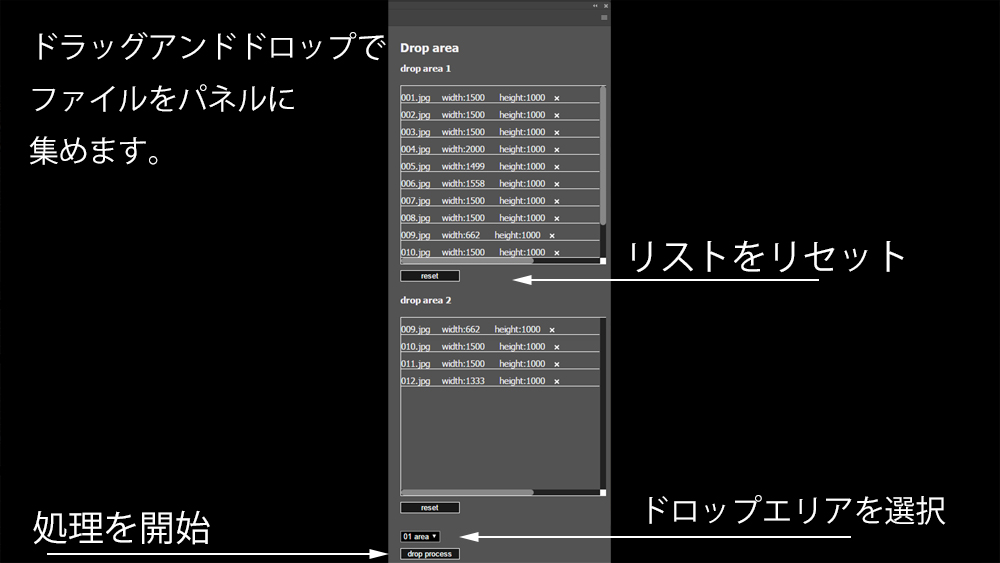
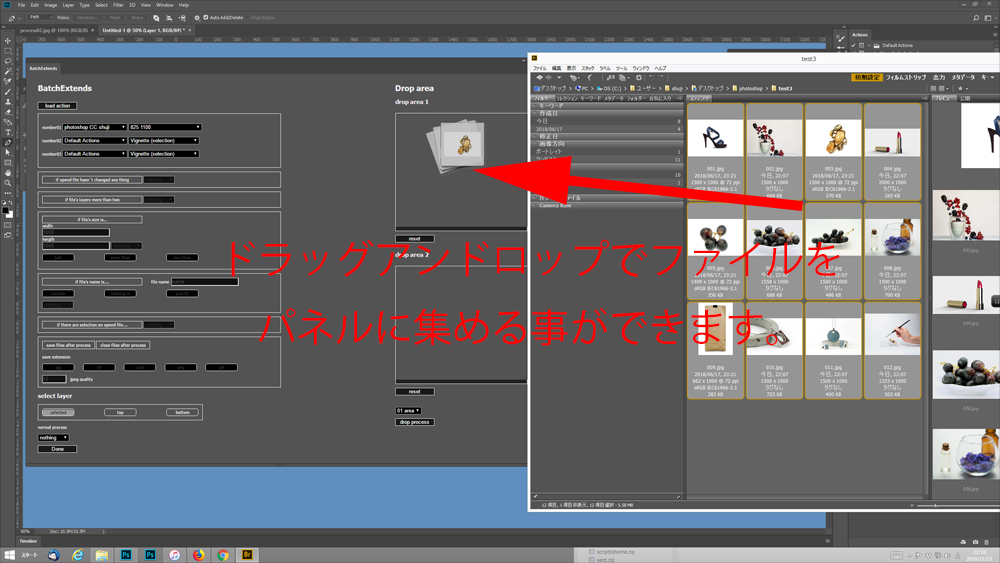
インストールのやり方
Adobeのサイトよりダウンロードして下さい。
Adobe Exchange GIt Hub
GIt Hub